Bitwarden từ lâu đã được biết đến là một trong những trình quản lý mật khẩu hàng đầu, giúp hàng triệu người dùng bảo vệ tài khoản trực tuyến một cách an toàn. Tuy nhiên, nếu bạn nghĩ Bitwarden chỉ đơn thuần là công cụ lưu trữ và tạo mật khẩu, thì bạn đang bỏ lỡ một phần lớn tiềm năng của nó. Thực tế, Bitwarden còn tích hợp nhiều tính năng hữu ích khác, được thiết kế để quản lý và bảo vệ đa dạng các loại thông tin nhạy cảm, vượt xa vai trò của một công cụ mật khẩu truyền thống.
Với tư cách là một chuyên gia về bảo mật và tối ưu hóa thông tin, thuthuatmienphi.net sẽ cùng bạn khám phá 7 tính năng mạnh mẽ của Bitwarden mà có thể bạn chưa biết. Việc tận dụng tối đa những tính năng này không chỉ giúp bạn nâng cao bảo mật cá nhân mà còn tối ưu hóa quy trình quản lý thông tin số của mình một cách hiệu quả và đáng tin cậy.
1. Ghi Chú Bảo Mật (Secure Notes)
Ghi chú bảo mật là một tính năng vô cùng mạnh mẽ trong Bitwarden, cho phép bạn lưu trữ những thông tin nhạy cảm không phải là tên người dùng hay mật khẩu. Thay vì viết những thông tin này ra giấy hoặc lưu trong các ứng dụng ghi chú thông thường, vốn tiềm ẩn nhiều rủi ro bảo mật, Bitwarden cung cấp một môi trường được mã hóa đầu cuối để bạn cất giữ chúng.
Bạn có thể sử dụng Secure Notes để lưu trữ đa dạng các loại dữ liệu như:
- Mật khẩu Wi-Fi phức tạp.
- Khóa cấp phép phần mềm (software licenses).
- Mã khôi phục tài khoản (recovery codes) cho các dịch vụ trực tuyến.
- Những suy nghĩ, ý tưởng cá nhân mà bạn cảm thấy quá nhạy cảm để lưu trữ ở nơi khác.
Bitwarden cũng hỗ trợ tính năng thư mục, giúp bạn dễ dàng tổ chức và tìm kiếm các ghi chú khi cần. Điều này đảm bảo mọi thông tin quan trọng đều được tập trung và bảo vệ tối đa.
Để tạo một ghi chú bảo mật, bạn chỉ cần thực hiện theo các bước đơn giản sau:
- Nhấn vào biểu tượng Plus (+) nổi ở góc dưới bên trái màn hình và chọn Secure Note.
- Nhập tên phù hợp cho ghi chú dưới mục Item Details và nhấn vào nút thả xuống dưới mục Folder.
- Chọn một thư mục có sẵn để lưu ghi chú, hoặc tạo một thư mục mới nếu cần.
- Cuối cùng, nhập chi tiết nội dung ghi chú của bạn và nhấn Save để lưu lại.
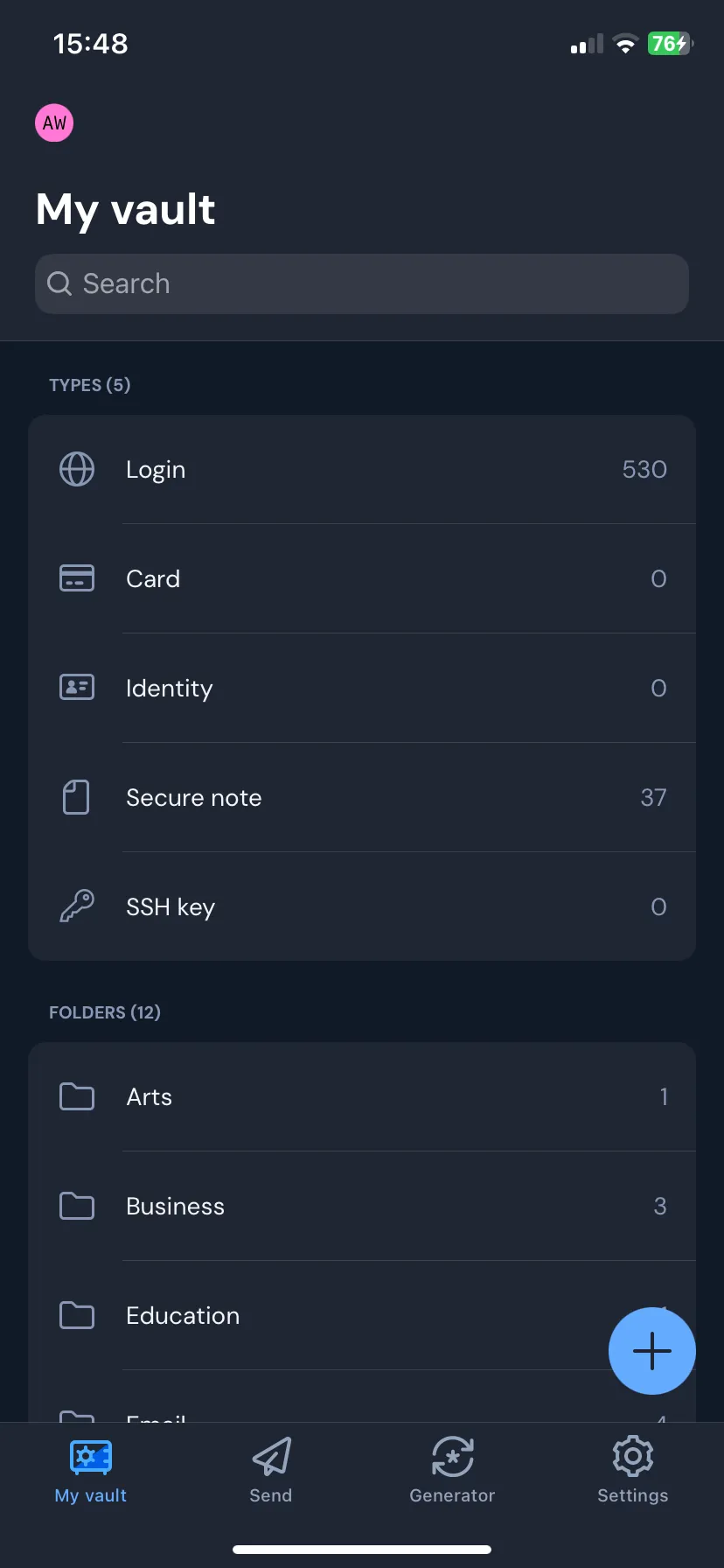 Giao diện chính ứng dụng Bitwarden trên iOS với tùy chọn tạo ghi chú bảo mật
Giao diện chính ứng dụng Bitwarden trên iOS với tùy chọn tạo ghi chú bảo mật
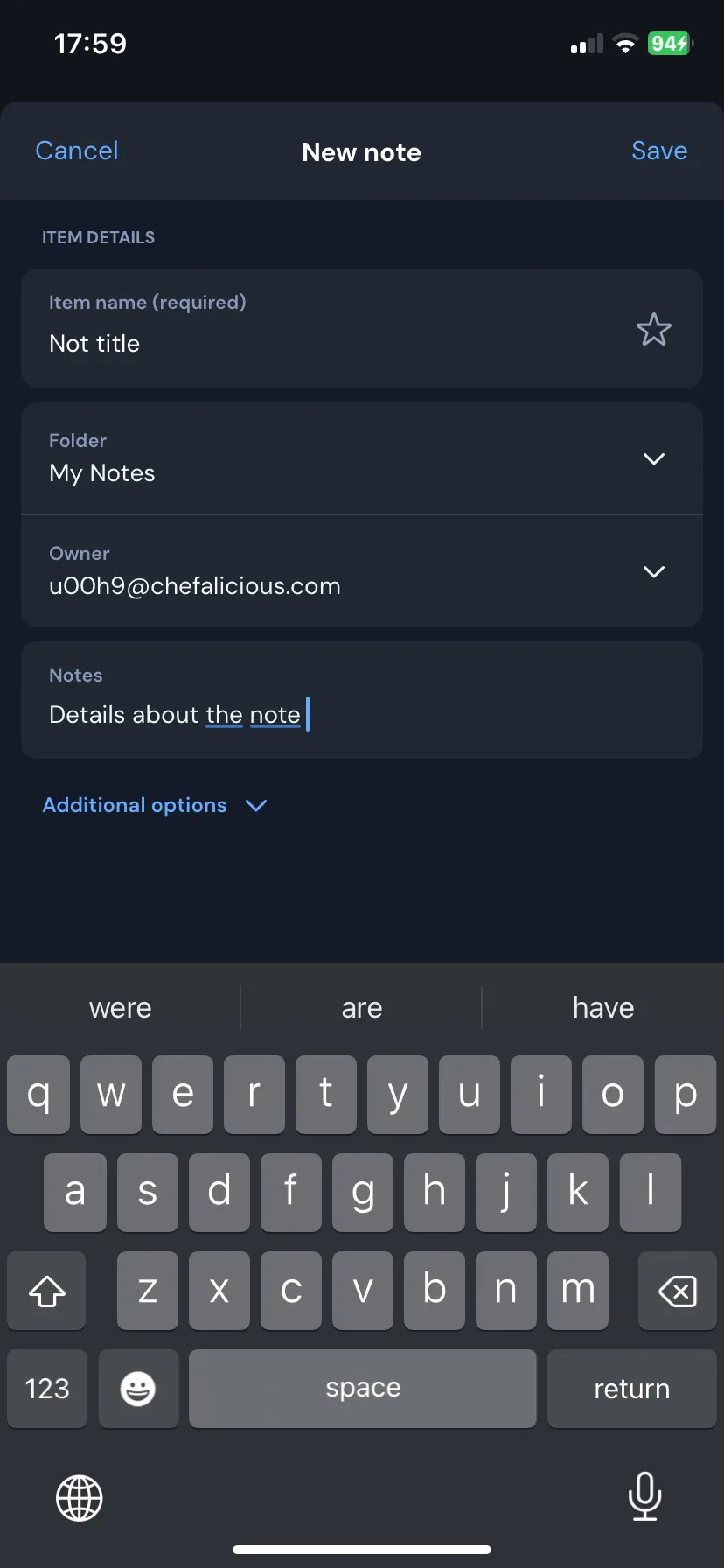 Ghi chú bảo mật đã điền đầy đủ thông tin chi tiết trong Bitwarden
Ghi chú bảo mật đã điền đầy đủ thông tin chi tiết trong Bitwarden
Bạn có thể xem lại tất cả ghi chú của mình bằng cách truy cập mục Secure Note. Hoặc, để tìm một ghi chú cụ thể, bạn chỉ cần nhập tên của ghi chú đó vào thanh tìm kiếm.
2. Bitwarden Send: Chia Sẻ Thông Tin An Toàn
Việc chia sẻ mật khẩu hoặc các thông tin nhạy cảm khác với bạn bè, gia đình hoặc đồng nghiệp qua email, tin nhắn văn bản, giấy tờ, hoặc các ứng dụng nhắn tin thông thường tiềm ẩn rất nhiều rủi ro bảo mật. May mắn thay, nếu bạn là người dùng Bitwarden, bạn có một giải pháp thay thế vượt trội: Bitwarden Send.
Bitwarden Send cung cấp một phương thức an toàn và bảo mật tuyệt đối để chia sẻ thông tin trực tuyến, cho dù đó là một tập tin, một tin nhắn văn bản, hay thậm chí là một mật khẩu. Mọi thông tin được chia sẻ thông qua Bitwarden Send đều được mã hóa đầu cuối, đảm bảo rằng chỉ bạn và người nhận mới có thể xem được nội dung.
Điểm đặc biệt của Bitwarden Send là khả năng tùy chỉnh các lớp bảo vệ quyền riêng tư:
- Bạn có thể chọn ngày xóa (deletion date) để đảm bảo thông tin tự động biến mất sau một thời gian nhất định.
- Đặt ngày hết hạn (expiration date) cho liên kết chia sẻ.
- Giới hạn số lượt truy cập tối đa (maximum access count).
- Thậm chí, bạn có thể thêm mật khẩu để tăng cường bảo mật cho nội dung chia sẻ.
Để bắt đầu sử dụng Bitwarden Send, bạn chỉ cần nhấn vào tùy chọn Send ở cuối ứng dụng, chọn New Send, và sau đó chọn Text hoặc File ở phía trên. Từ đó, bạn thêm thông tin muốn chia sẻ, và khi đã sẵn sàng, nhấn Save.
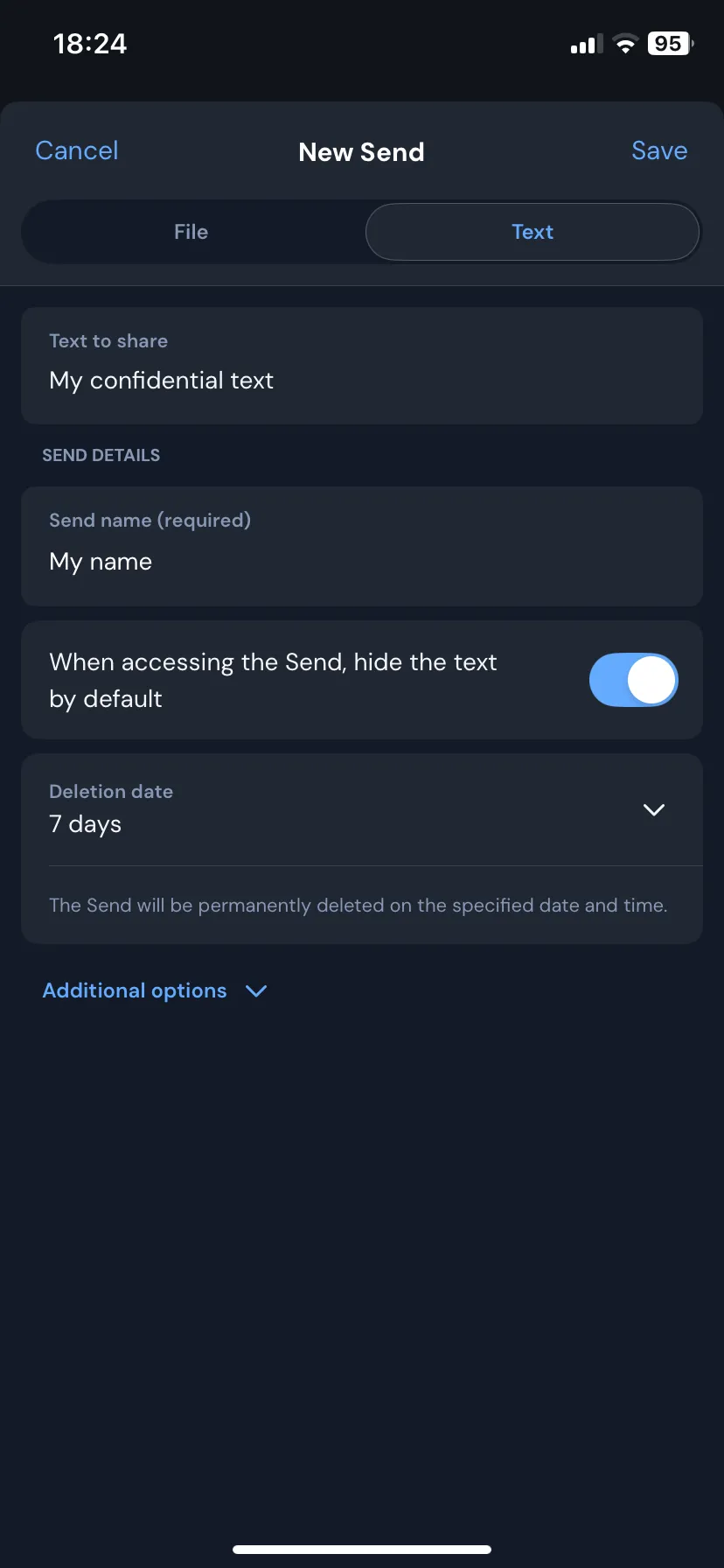 Màn hình thêm thông tin văn bản để chia sẻ an toàn qua Bitwarden Send
Màn hình thêm thông tin văn bản để chia sẻ an toàn qua Bitwarden Send
Bitwarden sẽ cung cấp cho bạn một liên kết duy nhất mà bạn có thể gửi cho người nhận qua tin nhắn, email hoặc các ứng dụng nhắn tin khác, đảm bảo quá trình chia sẻ diễn ra an toàn và riêng tư.
3. Trường Tùy Chỉnh (Custom Fields)
Tính năng Trường Tùy Chỉnh (Custom Fields) trong Bitwarden cho phép bạn lưu trữ thông tin bổ sung cho mỗi mục đã lưu (chẳng hạn như tài khoản đăng nhập), mang lại sự linh hoạt vượt trội so với việc chỉ lưu tên người dùng và mật khẩu. Với các trường tùy chỉnh, bạn có thể trực tiếp thêm các thông tin như câu trả lời cho câu hỏi bảo mật, mã PIN, số tài khoản ngân hàng, hoặc thậm chí là mã dự phòng (backup codes) vào chính các mục đăng nhập của mình.
Điều này giúp bạn tập trung tất cả các thông tin quan trọng vào một nơi an toàn và dễ dàng truy cập. Bitwarden cung cấp nhiều loại trường tùy chỉnh khác nhau để bạn lựa chọn, trong đó các tùy chọn chính bao gồm:
- Text (Văn bản): Để nhập các chuỗi ký tự thông thường.
- Hidden (Ẩn): Để nhập thông tin nhạy cảm mà bạn muốn che giấu khi hiển thị (tương tự mật khẩu).
- Boolean (Logic): Dùng cho các giá trị đúng/sai hoặc có/không.
Ngoài ra, mỗi mục trong kho Bitwarden (Vault) đều có một phần riêng để bạn thêm ghi chú chi tiết. Thay vì phải lưu trữ thông tin này rải rác trong nhiều ứng dụng ghi chú hoặc tệp khác nhau, các trường tùy chỉnh cho phép bạn mở rộng chức năng của Bitwarden để phù hợp với nhu cầu quản lý thông tin đa dạng của mình, giữ cho mọi thứ được tổ chức và bảo mật chặt chẽ.
4. Trình Tạo Tên Người Dùng (Username Generator)
Tương tự như trình tạo mật khẩu mạnh và ngẫu nhiên, trình tạo tên người dùng của Bitwarden là một công cụ ít được đánh giá cao nhưng lại có khả năng tăng cường đáng kể bảo mật trực tuyến của bạn. Với Bitwarden, bạn không chỉ tạo mật khẩu độc đáo mà còn có thể tạo tên người dùng riêng tư và duy nhất cho mỗi tài khoản. Điều này khiến cho việc tin tặc đoán hoặc theo dõi tài khoản của bạn trên các trang web khác nhau trở nên khó khăn hơn rất nhiều.
Công cụ này cho phép bạn tạo nhiều loại tên người dùng khác nhau để phù hợp với nhu cầu bảo mật và riêng tư:
- Random Word (Từ ngẫu nhiên): Bitwarden sẽ chọn một từ ngẫu nhiên để làm tên người dùng.
- Email + Random Characters (Email + Ký tự ngẫu nhiên): Sử dụng địa chỉ email của bạn kết hợp với các ký tự ngẫu nhiên để tạo tên người dùng độc đáo.
- Catch-all Email: Tạo một địa chỉ email chung có thể nhận email từ nhiều nguồn.
- Forwarded Email Alias (Bí danh email chuyển tiếp): Sử dụng các dịch vụ như DuckDuckGo và Firefox Relay để tạo bí danh email, giúp bảo vệ địa chỉ email thật của bạn khỏi spam và theo dõi.
Để tạo tên người dùng bằng Bitwarden, bạn chỉ cần chọn Generator ở cuối ứng dụng. Trên trang trình tạo, chọn Username ở phía trên và sau đó chọn loại tên người dùng mà bạn muốn sử dụng.
5. Trình Xác Thực Tích Hợp (Integrated Authenticator)
Thay vì phải sử dụng một ứng dụng riêng biệt như Google Authenticator hay Authy để quản lý xác thực hai yếu tố (2FA), Bitwarden cho phép bạn tạo và lưu trữ các mã xác thực này ngay bên trong ứng dụng. Điều này mang lại sự tiện lợi vượt trội và tăng cường tính bảo mật tổng thể cho tài khoản của bạn.
Việc lưu trữ các mã 2FA (TOTP – time-based one-time passwords) cùng với mật khẩu của bạn trong Bitwarden đảm bảo mọi thứ đều được mã hóa và dễ dàng truy cập khi bạn cần đăng nhập. Tuy nhiên, có một lưu ý quan trọng: bạn chỉ có thể lưu trữ các khóa bí mật (keys) để tạo mã 2FA. Để Bitwarden thực sự tự động tạo mã TOTP theo thời gian, bạn cần có tài khoản Bitwarden Premium. Đối với người dùng miễn phí, bạn sẽ cần sao chép khóa và sử dụng một ứng dụng TOTP khác để tạo mã.
Tính năng này giúp hợp nhất quy trình bảo mật của bạn, giảm bớt sự phụ thuộc vào nhiều ứng dụng riêng lẻ và mang lại trải nghiệm quản lý tài khoản liền mạch hơn.
6. Báo Cáo Tình Trạng Kho Vault (Vault Health Reports)
Báo cáo tình trạng kho Vault (Vault Health Reports) trong Bitwarden là một công cụ mạnh mẽ giúp bạn luôn kiểm soát được tình hình bảo mật kỹ thuật số của mình. Các báo cáo này sẽ phân tích các thông tin đăng nhập đã lưu của bạn và cảnh báo về các vấn đề tiềm ẩn có thể ảnh hưởng đến an toàn của tài khoản.
Bitwarden có khả năng nhận diện và báo cáo các điểm yếu sau:
- Mật khẩu yếu (Weak Passwords): Các mật khẩu dễ đoán hoặc không đủ phức tạp.
- Mật khẩu tái sử dụng (Reused Passwords): Sử dụng cùng một mật khẩu cho nhiều tài khoản khác nhau.
- Mật khẩu bị lộ từ rò rỉ dữ liệu (Exposed Passwords from Data Breaches): Những mật khẩu đã từng xuất hiện trong các vụ rò rỉ dữ liệu công khai.
- Xác thực 2 yếu tố không hoạt động (Inactive 2FA): Các tài khoản mà bạn chưa bật tính năng 2FA.
Việc thường xuyên xem lại báo cáo tình trạng kho Vault cho phép bạn nhanh chóng xác định và khắc phục bất kỳ vấn đề nào liên quan đến thông tin đăng nhập của mình. Các báo cáo này cũng giúp việc duy trì vệ sinh mật khẩu trở nên dễ dàng hơn nhiều mà không cần phải kiểm tra thủ công từng tài khoản – một công việc tẻ nhạt nếu bạn có hàng chục hoặc thậm chí hàng trăm mục trong kho Bitwarden của mình.
7. Lưu Trữ Thông Tin Danh Tính và Thanh Toán
Một trong những công dụng ít được biết đến của các trình quản lý mật khẩu nói chung, và Bitwarden nói riêng, là khả năng lưu trữ chi tiết thông tin định danh và thẻ thanh toán của bạn. Bitwarden hỗ trợ cả hai loại thông tin này, cho phép bạn lưu các chi tiết cá nhân quan trọng như tên, địa chỉ, số điện thoại, và thậm chí cả thông tin thẻ tín dụng/ghi nợ một cách an toàn trong kho dữ liệu của mình.
Khi bạn cần điền các biểu mẫu trực tuyến, Bitwarden có thể tự động điền các trường này, giúp bạn tiết kiệm thời gian đáng kể và giảm thiểu khả năng gõ sai. Thay vì giữ thông tin thanh toán và danh tính rải rác trên các trình duyệt và ứng dụng khác nhau, Bitwarden cung cấp một nơi tập trung, an toàn và hiệu quả để quản lý tất cả.
Để tạo một mục thông tin danh tính hoặc thẻ thanh toán, bạn hãy làm theo các bước sau:
- Nhấn vào biểu tượng Plus (+) nổi ở góc dưới bên trái màn hình.
- Chọn Identity (Danh tính) hoặc Card (Thẻ), sau đó nhập các chi tiết cần thiết vào màn hình tiếp theo.
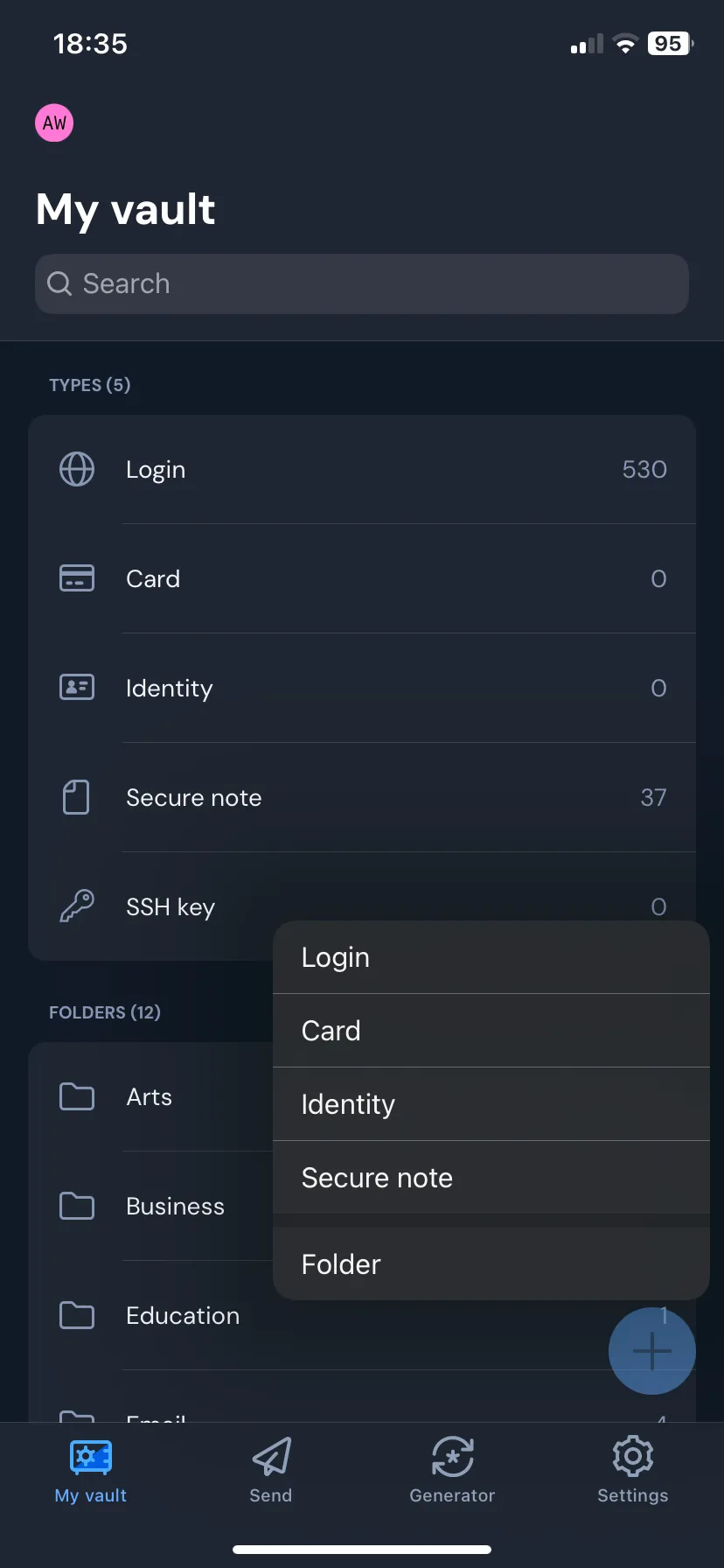 Menu tạo mục mới trong Bitwarden hiển thị các loại thông tin có thể lưu trữ như danh tính và thẻ
Menu tạo mục mới trong Bitwarden hiển thị các loại thông tin có thể lưu trữ như danh tính và thẻ
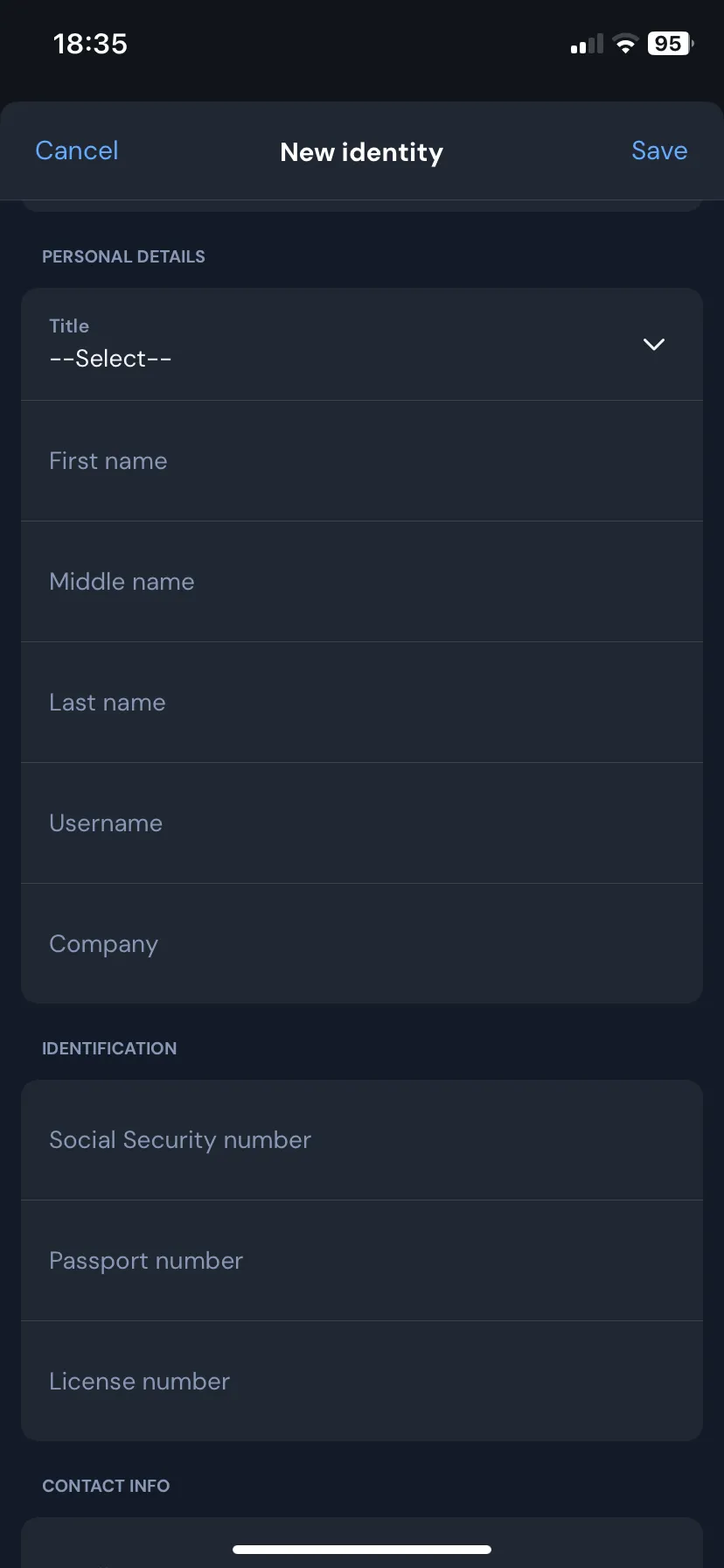 Màn hình nhập thông tin danh tính để lưu trữ bảo mật trong Bitwarden
Màn hình nhập thông tin danh tính để lưu trữ bảo mật trong Bitwarden
Bitwarden thực sự mang lại nhiều hơn những gì bạn mong đợi ở một trình quản lý mật khẩu. Đây là một công cụ mạnh mẽ, toàn diện để bảo vệ, tổ chức và chia sẻ tất cả thông tin nhạy cảm của bạn. Từ Ghi chú bảo mật cho đến Báo cáo tình trạng kho Vault, mỗi tính năng đều được thiết kế để đơn giản hóa và nâng cao khả năng quản lý thông tin nhạy cảm. Nếu bạn chỉ sử dụng Bitwarden để lưu mật khẩu, bạn đang bỏ lỡ tiềm năng lớn của nó. Hãy bắt đầu khám phá và tận dụng tối đa Bitwarden ngay hôm nay để củng cố an ninh mạng cá nhân của mình!


